Jika Anda mencari panduan singkat tentang cara memasang dan mengonfigurasi VPN di perangkat Android Anda, lihat halaman ini. Kami akan menunjukkan kepada Anda cara memasang pemimpin pasar ExpressVPN ke ponsel atau tablet Android Anda, lalu cara mengaktifkan pengaturan untuk privasi dan keamanan maksimum saat online.
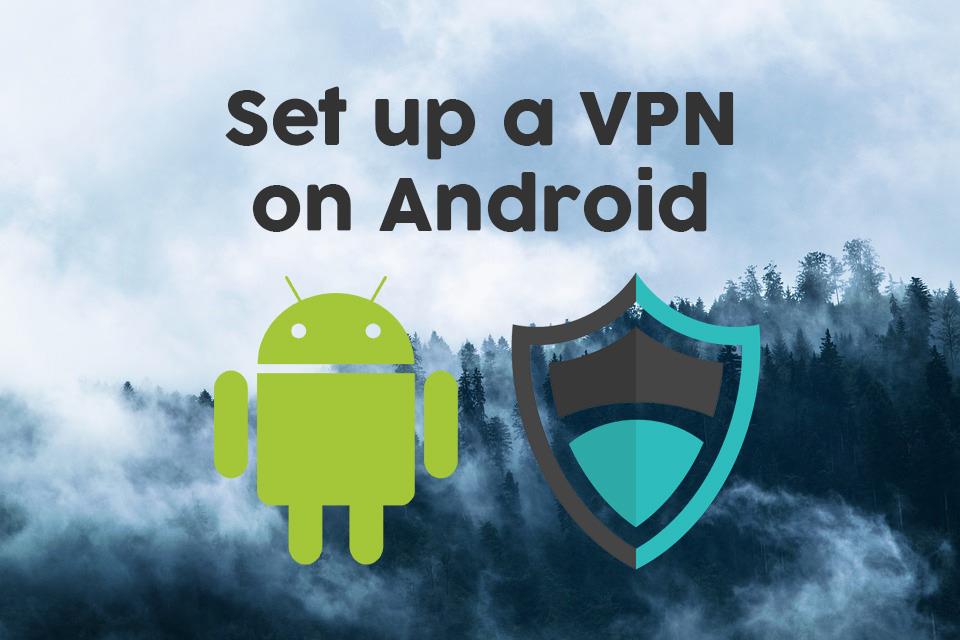
Anda mungkin sudah menggunakan VPN di komputer rumah Anda, tetapi mungkin Anda telah memutuskan bahwa Anda juga ingin melindungi ponsel Android Anda. Atau mungkin Anda memiliki tablet Android yang ingin Anda bawa bepergian dan ingin memastikannya aman untuk digunakan di jaringan Wi-Fi yang tidak dikenal .
Amankan ponsel atau tablet Android Anda dengan VPN luar biasa ini:
- ExpressVPN – VPN Android Terbaik – ExpressVPN memiliki sesuatu untuk setiap jenis pengguna Android: banyak sekali setelan VPN yang dapat disesuaikan untuk pengguna yang berdaya guna mengoptimalkan koneksi mereka, serta antarmuka yang disederhanakan yang hanya berfungsi untuk pengguna biasa. Dalam kedua kasus tersebut, Anda mendapatkan enkripsi terkuat di dunia dan jaringan server terbaik.
- IPVanish – Dipercaya oleh komunitas privasi selama bertahun-tahun karena reputasinya yang luar biasa untuk kecepatan, keamanan, dan kurangnya batasan pada jenis lalu lintas seperti torrent dan streaming.
Bagaimanapun, ada baiknya untuk berinvestasi dalam privasi dan keamanan Anda dengan memilih jaringan pribadi virtual untuk melindungi semua perangkat Anda, termasuk ponsel dan tablet . Hari ini kami akan memandu Anda melalui cara menyiapkan VPN di Android , menggunakan penyedia ExpressVPN dan IPVanish yang luar biasa sebagai contoh.
Mengapa Anda Membutuhkan VPN?
Sebelum kita masuk ke petunjuk penyiapan, mari kita tinjau beberapa alasan mengapa Anda mungkin ingin menggunakan VPN:
- Tingkatkan keamanan Anda. Kapan pun Anda menggunakan perangkat Android untuk terhubung ke jaringan Wi-Fi publik seperti yang Anda temukan di kafe atau bandara, perangkat Anda mungkin rentan terhadap peretas . Ini karena orang lain yang terhubung ke jaringan yang sama dengan Anda mungkin dapat mengakses informasi yang Anda kirim melalui internet, yang dapat mencakup email, sandi, atau detail kartu kredit Anda . VPN membuat Anda tetap aman dengan mengenkripsi semua data yang dikirim perangkat Anda melalui internet, sehingga orang lain tidak mungkin melihatnya.
- Pertahankan privasi Anda . Saat Anda menggunakan koneksi internet tanpa jaminan di rumah, ISP Anda akan dapat melacak dan merekam setiap langkah aktivitas internet Anda. Jika Anda ingin merahasiakan aktivitas Anda, terutama jika Anda akan melakukan streaming atau mengunduh konten secara ilegal, maka Anda memerlukan VPN. Mengenkripsi lalu lintas Anda akan mencegah ISP Anda atau orang lain mengintip penggunaan internet Anda.
- Hindari pembatasan regional . Beberapa situs web, terutama situs web streaming video, hanya akan mengizinkan akses dari wilayah geografis tertentu . Anda akan menyadari hal ini jika memiliki akun Netflix dan mencoba menggunakan situs tersebut saat bepergian – pilihan video yang tersedia akan berbeda saat Anda berada di luar negeri dengan yang Anda dapatkan di rumah. VPN memungkinkan Anda untuk mengatasi kunci regional dengan menghubungkan ke server di negara pilihan Anda, membuatnya tampak seolah-olah Anda sedang menjelajah dari mana saja yang Anda inginkan .
Anda dapat melihat betapa bergunanya VPN untuk perangkat Android Anda, jadi sekarang kita akan beralih ke pemasangan VPN.
1. ExpressVPN

Kunjungi expressvpn.com
Salah satu VPN favorit mutlak kami untuk semua pengguna di sini di TipsWebTech360 adalah ExpressVPN . Ini memiliki keamanan terbaik, dengan enkripsi AES 256-bit yang kuat (yang hampir tidak mungkin diretas) dan kebijakan larangan masuk sehingga Anda dapat yakin bahwa perusahaan tidak akan pernah menyimpan catatan penggunaan internet Anda. Jaringan server yang tersedia sangat besar, dengan lebih dari 3.000 server di 160 lokasi berbeda di 94 negara, jadi Anda tidak akan kesulitan menemukan server di mana pun Anda membutuhkannya.
Paket ExpressVPN mencakup aplikasi khusus untuk Android, ditambah perangkat lunak untuk Windows, Mac OS, iOS, dan Linux jika Anda juga ingin mengamankan perangkat Anda yang lain. Perangkat lunak ini mudah digunakan, seperti yang akan kami tunjukkan di bawah, dan memiliki fitur khusus seperti uji kecepatan untuk membantu Anda menemukan server tercepat yang dapat Anda sambungkan dan uji kebocoran DNS dan pemeriksa alamat IP untuk memastikan bahwa koneksi Anda dijamin dengan benar.
Baca ulasan lengkap ExpressVPN kami .
kelebihan
- PENAWARAN KHUSUS: 3 bulan gratis (diskon 49% - tautan di bawah)
- Server supercepat (kehilangan kecepatan minimal)
- Enkripsi AES-256
- Tidak ada log informasi pribadi yang disimpan
- Dukungan hebat (24/7 obrolan).
Kontra
- Biaya tinggi untuk pengguna bulanan.
TERBAIK UNTUK ANDROID: ExpressVPN sangat mudah disiapkan di perangkat Android Anda, tetapi tidak menarik dengan enkripsi kelas militer dan kecepatan yang menyilaukan. Dapatkan 3 bulan gratis dan hemat 49% untuk paket tahunan. Sudah termasuk jaminan uang kembali 30 hari.
Cara Memasang Aplikasi ExpressVPN untuk Android
- Nyalakan perangkat Android Anda dan buka laci aplikasi Anda
- Pilih Google Play Store
- Gunakan bilah pencarian di bagian atas untuk mencari ExpressVPN
- Temukan aplikasi bernama Express VPN – VPN Android Terbaik . Itu yang berlogo merah berbentuk seperti V

- Klik tombol Instal hijau besar
- Anda akan melihat layar tentang izin yang dibutuhkan aplikasi untuk dijalankan. Anda harus memberinya izin untuk mengontrol: 1) Pembelian dalam aplikasi dan 2) informasi koneksi Wi-Fi. Klik tombol hijau yang bertuliskan Terima
- Aplikasi akan mulai mengunduh. Anda dapat memantau kemajuan menggunakan bilah kemajuan. Setelah file diunduh, Anda akan melihat teks .. di layar
- Setelah penginstalan selesai, Anda akan melihat ikon dengan tanda centang pada segitiga di bilah notifikasi. Anda sekarang dapat memilih tombol hijau yang bertuliskan Buka di layar
- Ini akan membuka aplikasi ExpressVPN untuk pertama kalinya
Cara Mengatur Aplikasi ExpressVPN untuk Android
- Di layar selamat datang, Anda akan melihat opsi untuk memulai Uji Coba Gratis atau Masuk dengan akun Anda. Kami akan menganggap Anda sudah memiliki akun, jadi Anda harus memilih Masuk
- Layar login akan muncul. Di sinilah Anda harus memasukkan informasi akun ExpressVPN Anda. Masukkan alamat email dan kata sandi yang Anda pilih saat mendaftar ke ExpressVPN
- Sekarang klik Masuk
- Anda akan melihat layar yang mengatakan Activating… please wait dan status bar. Tunggu sebentar saat aplikasi dimuat
- Setelah selesai, Anda akan melihat wizard untuk membantu Anda menyiapkan VPN. Layar pertama mengatakan Mengonfigurasi VPN Anda dan Anda hanya perlu mengetuk OK untuk memulai
- Anda akan melihat popup Android yang memberi tahu Anda tentang permintaan Koneksi . Ini akan memberi tahu Anda bahwa layanan ExpressVPN ingin mengatur koneksi VPN yang memungkinkannya memantau lalu lintas jaringan, dan hanya menerima jika Anda memercayai sumbernya. Kami ingin mengatur koneksi VPN dan kami mempercayai sumber ini, jadi kami akan mengklik OK
- Sekarang Anda akan melihat layar tentang laporan kerusakan, berjudul Bantuan Tingkatkan ExpressVPN dan menjelaskan opsi untuk membagikan laporan kerusakan, uji kecepatan, dan koneksi VPN yang berhasil dengan ExpressVPN. Meskipun laporan ini tidak berisi data pribadi apa pun, menurut kami sebaiknya tidak mengirimkannya agar tidak menggunakan data seluler Anda. Klik Jangan izinkan untuk tidak mengirim laporan kerusakan atau pada Izinkan untuk setuju mengirimnya
- Sekarang pengaturan selesai dan Anda akan melihat halaman awal aplikasi ExpressVPN
Cara Menggunakan Aplikasi ExpressVPN untuk Android
- Saat pertama kali membuka aplikasi ExpressVPN, Anda akan melihat ikon tombol bulat besar berwarna abu-abu. Yang harus Anda lakukan adalah mengetuk tombol dan aplikasi akan mulai menghubungkan Anda ke server VPN
- Anda akan melihat teks yang mengatakan .. dan Anda memiliki opsi untuk membatalkan jika terlalu lama. Biasanya hanya butuh satu detik, kemudian Anda akan melihat teks yang mengatakan VPN AKTIF dan tombolnya akan memiliki latar belakang hijau
- Koneksi VPN Anda sekarang aktif dan menjaga Anda tetap aman . Sekarang Anda dapat meninggalkan aplikasi ExpressVPN dan membuka aplikasi lain seperti browser web. Saat Anda menggunakan aplikasi lain, data yang mereka kirim melalui internet akan dienkripsi dan dilindungi. Anda dapat mengetahui bahwa VPN Anda aktif karena simbol kunci yang muncul di bilah notifikasi saat VPN berjalan
- Jika Anda menggunakan aplikasi lain dan ingin memeriksa status VPN, Anda dapat menggesek layar dari atas ke bawah untuk membuka pengaturan dan area notifikasi. Anda akan melihat simbol V yang berarti ExpressVPN sedang berjalan, dan dalam pemberitahuan Anda akan melihat detail server mana yang Anda sambungkan, serta opsi untuk Putus jika Anda ingin memutuskan sambungan dengan cepat dari VPN tanpa membuka kembali aplikasi ExpressVPN
- Saat Anda terhubung ke ExpressVPN, secara default Anda akan terhubung menggunakan fitur lokasi pintar yang menemukan server di dekat Anda untuk kecepatan maksimum. Namun, jika Anda ingin terhubung ke server di lokasi tertentu—misalnya, Anda ingin terhubung ke server di Inggris Raya sehingga Anda dapat menonton BBC iPlayer—lalu buka aplikasi ExpressVPN. Di sebelah kanan tombol sambung besar terdapat tombol bulat kecil yang bertuliskan PILIH LOKASI . Klik ini
- Sekarang Anda akan melihat empat opsi utama. Di bagian atas adalah bilah pencarian, di mana Anda dapat memasukkan nama kota atau negara untuk mencari server di lokasi ini dengan cepat. Di bawah ini adalah tiga opsi untuk menyortir data: Direkomendasikan, Semua, dan Terbaru . Direkomendasikan untuk membantu daftar sekitar 10 negara yang paling sering digunakan dan tercepat yang dapat Anda hubungkan, dengan bendera masing-masing negara untuk membantu Anda menemukannya dengan cepat. Jika ada segitiga abu-abu di sebelah kiri bendera, itu berarti ada server yang tersedia di beberapa lokasi di negara itu – misalnya, di Inggris saat ini ada server di London Timur dan Berkshire. Semua memiliki daftar semua server yang tersedia di seluruh jaringan, diatur menurut benua. Dan Terbaru menunjukkan kepada Anda server yang baru saja Anda sambungkan
- Jika Anda bingung, aplikasi ini memiliki fitur Bagaimana cara memilih lokasi VPN yang tepat? bagian di FAQ yang memiliki semua detail yang Anda butuhkan
- Setelah Anda memilih server untuk terhubung, ketuk server itu dan Anda akan terhubung ke lokasi baru
- Saat Anda memutuskan sambungan dari satu server dan menyambung kembali ke server lain, ingatlah bahwa akan ada beberapa detik di mana koneksi internet Anda tidak akan terlindungi. Aplikasi ini akan menunjukkan kepada Anda pengingat tentang hal ini yang dapat Anda akui dan centang kotak Jangan tampilkan lagi agar tidak melihatnya lagi
- Jika ada lokasi yang sering Anda gunakan untuk server Anda, Anda dapat menambahkannya ke favorit Anda dengan mengeklik bintang di sebelah kanan nama negara, yang kemudian akan berubah menjadi merah. Anda dapat melihat daftar favorit Anda di tab Terbaru
- Sekarang VPN Anda aktif dan Anda dapat menggunakan internet dengan aman
DEAL PEMBACA: Dapatkan tambahan gratis 3 bulan di sini dengan paket tahunan ExpressVPN, yang setara dengan penghematan 49%.
2. IPVanish

Kunjungi ipvanish.com
Penyedia VPN lain yang sangat kami hormati adalah IPVanish . Mereka memiliki reputasi untuk kecepatan secepat kilat pada koneksi mereka, jadi jika Anda mencari VPN berperforma terbaik maka ini adalah salah satu yang harus Anda periksa. Jaringan server mereka sangat besar, dengan lebih dari 1.300 server di 60 negara berbeda di seluruh dunia, memberi Anda banyak pilihan. Keamanannya juga kuat, dengan enkripsi 256-bit untuk menjaga keamanan data Anda bersama dengan kebijakan larangan masuk yang ketat untuk melindungi privasi Anda.
Selain aplikasi Android khusus, perangkat lunak IPVanish mendukung banyak sistem operasi lain termasuk Windows, Mac OS, iOS, Linux, Fire TV, Windows Phone, dan Chromebook.
Baca ulasan lengkap IPVanish kami .
DEAL EKSKLUSIF: Pembaca TipsWebTech360 dapat menghemat 60% besar-besaran di sini pada paket tahunan IPVanish, dengan menurunkan harga bulanan menjadi hanya $4,87/bln.
Cara Memasang Aplikasi IPVanish untuk Android
- Buka Google Play Store
- Gunakan bilah pencarian di bagian atas untuk mencari IPVanish
- Temukan item IPVanish VPN . Itu yang berlogo hitam dan hijau dengan P

- Klik tombol Instal hijau besar
- Anda akan melihat layar tentang izin yang dibutuhkan aplikasi untuk dijalankan. Anda harus memberikan izin untuk mengontrol informasi koneksi Wi-Fi Anda dengan mengklik tombol hijau yang bertuliskan Terima
- Aplikasi akan mulai mengunduh dan pemasangan akan dimulai
- Anda akan melihat ikon di bilah notifikasi setelah penginstalan selesai. Klik tombol hijau di toko yang mengatakan Buka
- Ini akan membuka aplikasi IPVanish
Cara Mengatur dan Menggunakan Aplikasi IPVanish untuk Android
- Saat pertama kali membuka aplikasi, Anda akan melihat layar masuk. Masukkan nama pengguna dan kata sandi Anda , lalu klik Masuk
- Jika ini adalah pertama kalinya Anda menggunakan aplikasi, Anda akan melihat tutorial. Klik Mulai tutorial untuk melihat panduannya atau Lewati jika Anda sudah tahu cara menggunakan perangkat lunak
- Tutorial akan menunjukkan fitur utama aplikasi dan cara menggunakannya. Kami menyarankan agar pengguna pertama kali melihatnya
- Setelah tutorial selesai atau dilewati, Anda akan dibawa ke layar beranda IPVanish Anda. Di bagian bawah layar, Anda akan melihat preferensi Sambungan cepat
- Klik Negara, Kota, atau Server untuk memilih server mana yang akan Anda sambungkan dengan cepat saat Anda masuk. Sekarang Anda dapat menekan Hubungkan dan Anda akan terhubung ke VPN
- Anda akan melihat sistem Android yang memperingatkan Anda bahwa VPN akan memantau lalu lintas jaringan Anda, klik OK
- Sekarang Anda akan melihat grafik aktivitas VPN Anda dan tombol di bagian bawah akan berubah menjadi merah dan sekarang katakan Disconnect . Ini berarti VPN Anda aktif dan berjalan
- Untuk terhubung ke server di negara lain, klik tiga garis abu-abu horizontal di kiri atas untuk membuka menu, lalu buka Server . Ini akan membuka daftar server yang tersedia yang dapat Anda cari atau filter menggunakan spyglass dan ikon filter di kanan atas layar. Klik nama server mana pun untuk terhubung ke sana
- Untuk mengubah pengaturan Anda sehingga Anda terhubung secara otomatis ke VPN Anda ketika Anda memulai aplikasi IPVanish, buka menu dan masuk ke Pengaturan, lalu lihat di Umum Opsi default adalah Jangan terhubung secara otomatis. Sebagai gantinya, Anda dapat mencentang salah satu kotak berikut: Hubungkan ke server yang terakhir terhubung, Hubungkan ke server tercepat , atau Hubungkan ke server tercepat di negara
- VPN Anda sekarang akan membuat Anda tetap aman saat menggunakan internet di perangkat Android Anda
DEAL EKSKLUSIF: Pembaca TipsWebTech360 dapat menghemat 60% besar-besaran di sini pada paket tahunan IPVanish, dengan menurunkan harga bulanan menjadi hanya $4,87/bln.
Waspadalah terhadap VPN Android Gratis
Anda mungkin pernah mendengar tentang VPN gratis yang tersedia di toko Android dan tergoda untuk mencoba salah satunya daripada layanan VPN berbayar. Namun, kami sangat menyarankan untuk tidak melakukannya. Jika penyedia VPN tidak menghasilkan uang dari langganan pelanggan, maka mereka harus menghasilkan uang di tempat lain. Banyak VPN gratis melakukan praktik curang seperti menjual data tentang penggunanya atau menyuntikkan iklan tambahan ke browser.
Masalahnya sangat jelas dalam kasus VPN Android. Faktanya, sebuah penelitian yang keluar pada awal tahun ini menunjukkan betapa buruknya banyak VPN di toko Android . Sekitar 16% aplikasi ditemukan menyuntikkan kode ke lalu lintas web pengguna, 84% aplikasi membocorkan lalu lintas seperti data DNS yang merusak keamanan mereka, dan 18% aplikasi yang memalukan tidak hanya gagal mengenkripsi lalu lintas– mereka tidak melakukan apa-apa!
BACAAN TERKAIT: Onavo Protect BUKAN VPN, Inilah Yang Perlu Anda Ketahui
Karena banyaknya VPN gratis berkualitas rendah dan teduh di luar sana, kami menyarankan Anda menggunakan VPN berbayar yang tepercaya, aman, dan andal seperti ExpressVPN atau IPVanish agar Anda tetap aman di perangkat Android Anda.
Kesimpulan
Kami harap panduan ini membantu Anda memasang dan mengatur VPN di perangkat Android Anda. Baik Anda memutuskan untuk menggunakan ExpressVPN atau IPVanish, data Anda akan dirahasiakan dan perangkat Anda akan lebih aman. Jika Anda memiliki pertanyaan tentang pengaturan dan penggunaan VPN, silakan tanyakan di komentar di bawah dan kami akan melakukan yang terbaik untuk membantu.
Cara mendapatkan VPN GRATIS selama 30 hari
Jika Anda membutuhkan VPN untuk sementara waktu saat bepergian misalnya, Anda bisa mendapatkan VPN peringkat teratas kami secara gratis. NordVPN menyertakan jaminan uang kembali 30 hari. Anda harus membayar untuk berlangganan, itu fakta, tetapi memungkinkan akses penuh selama 30 hari dan kemudian Anda membatalkan untuk pengembalian dana penuh . Kebijakan pembatalan tanpa pertanyaan mereka sesuai dengan namanya.



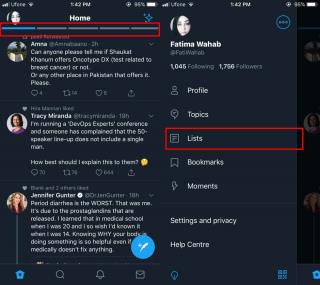
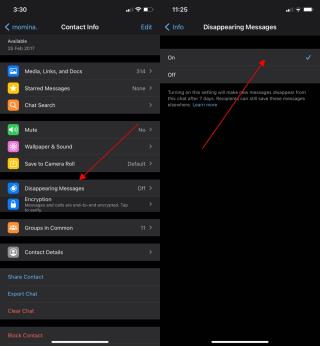
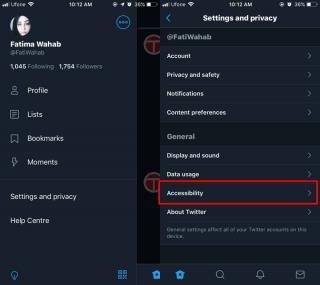

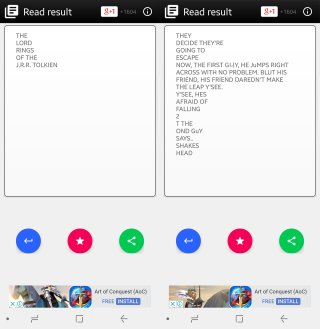
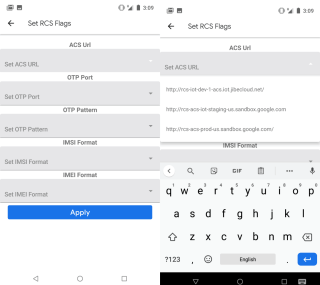
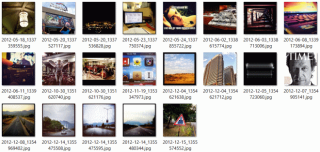
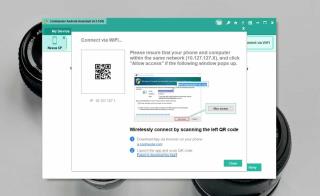
![Cara melihat FPS untuk game di Android [Tanpa root] Cara melihat FPS untuk game di Android [Tanpa root]](https://tips.webtech360.com/resources8/images2m/image-9149-1221171244170.jpg)